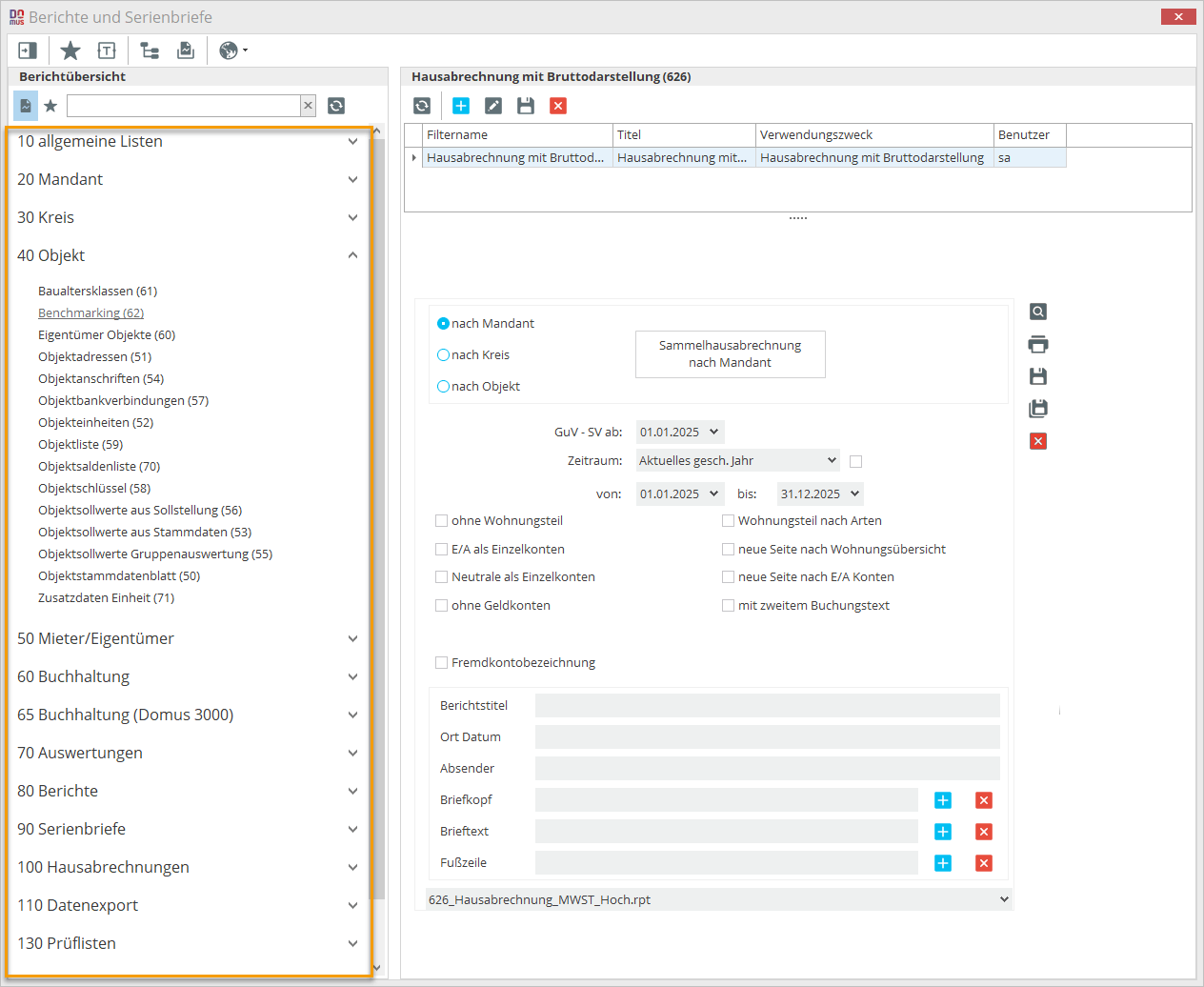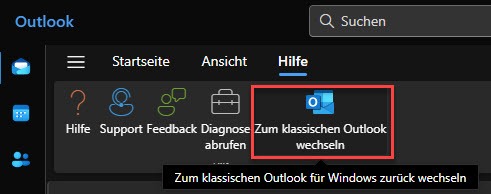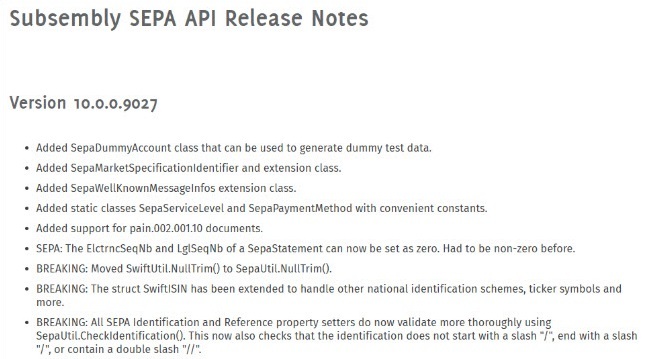Redaktion: Michael Ebering
DOMUS ERP: Export von Adressen
Die Verwaltung von Adressdaten ist ein zentraler Bestandteil der täglichen Arbeit in der Immobilienverwaltung. Ob für den Versand von Rechnungen, Serienbriefen oder zur gezielten Kundenkommunikation – ein unkomplizierter Export von Adressen ist von großer Bedeutung. Mit DOMUS ERP können Sie schnell und einfach Ihre Adressdaten exportieren, um sie weiterzuverarbeiten. In diesem Beitrag erklären wir Ihnen Schritt für Schritt, wie Sie den Adressenexport durchführen.
Schritte zum Export der Adressen aus DOMUS ERP:
Öffnen Sie über die Hauptansicht die Berichte – Berichtsbaum
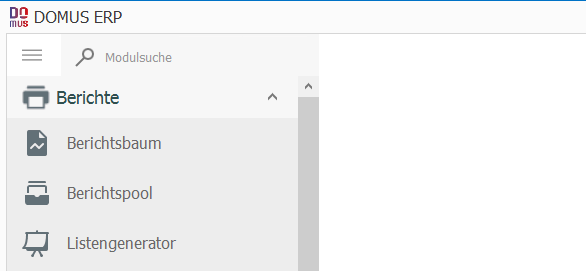
Starten Sie DOMUS ERP und navigieren Sie in der Hauptansicht zu den Berichten. Klicken Sie auf den Menüpunkt “Berichtsbaum”, um die Übersicht aller Berichte zu öffnen. Hier finden Sie eine Vielzahl von Standardberichten, darunter auch den Adressen-Export.
Öffnen Sie Bericht Nr. 900 (Adressen Export)
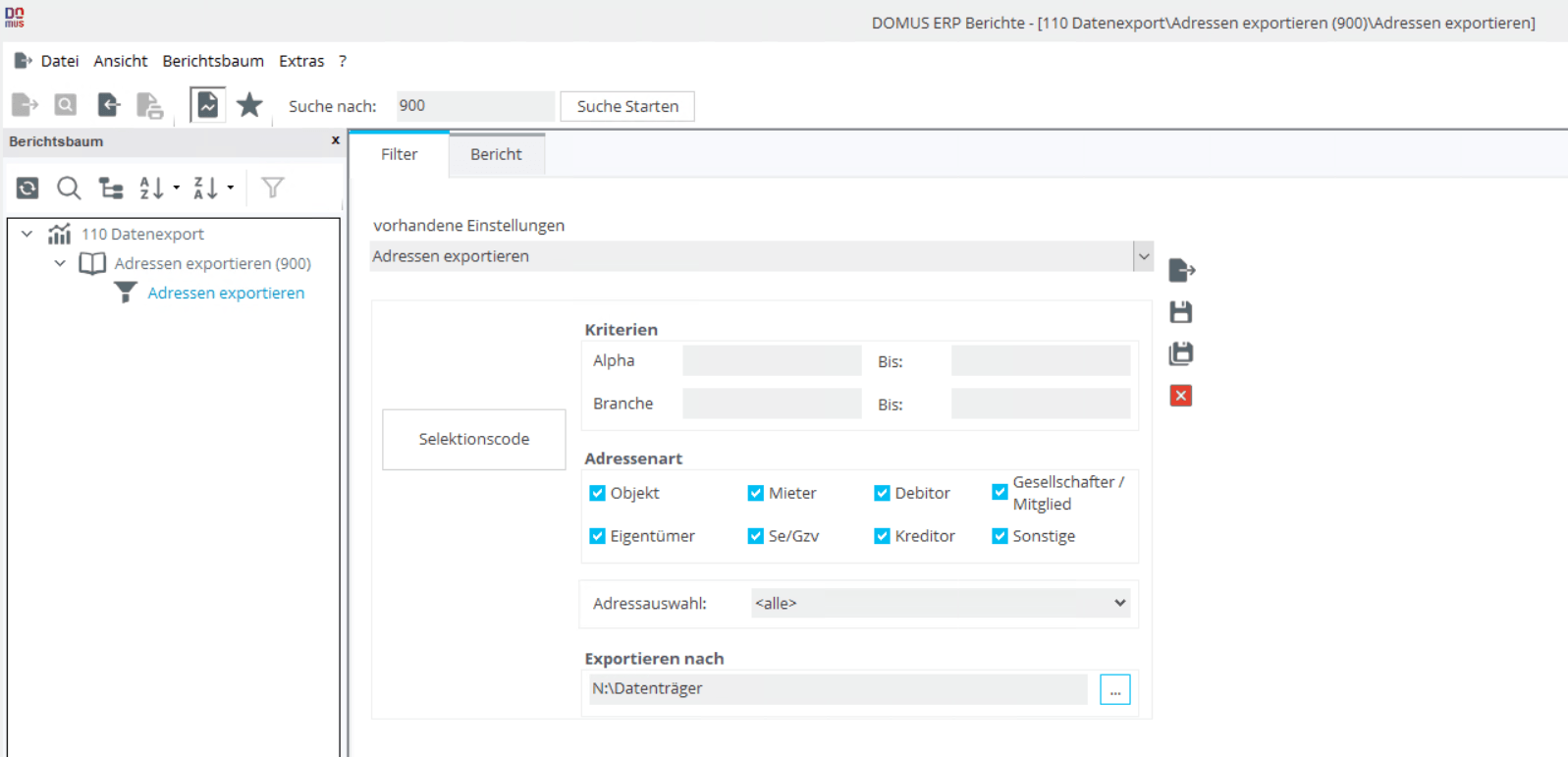
In der Liste der verfügbaren Berichte suchen Sie nach dem Bericht Nr. 900. Dieser Bericht ist speziell für den Export von Adressdaten vorgesehen. Doppelklicken Sie auf den Bericht, um die Exportfunktion zu starten.
Definieren Sie einen Ablagepfad und treffen Sie die Auswahl für die Exportkriterien
Sobald Sie das Berichtsmenü geöffnet haben, können Sie den gewünschten Speicherort für die exportierten Adressdaten festlegen. Wählen Sie hierzu einen Ablagepfad, an dem die Datei gespeichert werden soll. Anschließend definieren Sie die Exportkriterien, wie beispielsweise die Auswahl der Objekte oder der Art der Adressen, die exportiert werden sollen. Dies kann nach verschiedenen Filterkriterien erfolgen, um den Export gezielt auf Ihre Bedürfnisse zuzuschneiden.
Import der Adressdaten in Excel
Nachdem Sie die Adressdaten als CSV-Datei exportiert haben, können Sie diese Daten in Excel importieren und weiterverarbeiten. Der Import in Excel ist einfach und benötigt nur wenige Schritte.
- Öffnen Sie Excel und wählen Sie “Daten” > “Aus Text/CSV”
- Öffnen Sie in Excel den Reiter “Daten” und klicken Sie auf “Aus Text/CSV”. Wählen Sie anschließend die zuvor exportierte
adressen.csv-Datei aus dem definierten Ablagepfad aus.


- Öffnen Sie in Excel den Reiter “Daten” und klicken Sie auf “Aus Text/CSV”. Wählen Sie anschließend die zuvor exportierte
- Daten in Excel laden
- Nachdem Sie die CSV-Datei ausgewählt haben, zeigt Excel eine Vorschau der Daten an. Klicken Sie hier auf “Laden“, um die Daten in eine Tabelle zu importieren.

- Nachdem Sie die CSV-Datei ausgewählt haben, zeigt Excel eine Vorschau der Daten an. Klicken Sie hier auf “Laden“, um die Daten in eine Tabelle zu importieren.
- Datenansicht in Excel
- Nach dem Import sehen Sie Ihre Adressdaten in Excel. Die Daten beginnen in Spalte 2 mit der “ID”, die die AdressenLFN (laufende Nummer) der Adressmoduleinträge darstellt. Weitere Spalten enthalten alle gespeicherten Daten aus dem Adressmodul, wie zum Beispiel Name, Adresse, Postleitzahl, Stadt und weitere relevante Informationen.

- Nach dem Import sehen Sie Ihre Adressdaten in Excel. Die Daten beginnen in Spalte 2 mit der “ID”, die die AdressenLFN (laufende Nummer) der Adressmoduleinträge darstellt. Weitere Spalten enthalten alle gespeicherten Daten aus dem Adressmodul, wie zum Beispiel Name, Adresse, Postleitzahl, Stadt und weitere relevante Informationen.
Fazit
Mit diesen einfachen Schritten können Sie Adressdaten aus DOMUS ERP exportieren und in Excel importieren. Dadurch haben Sie die Möglichkeit, die Adressen weiter zu analysieren oder für andere Zwecke zu verwenden, wie Serienbriefe oder E-Mail-Kampagnen. Der Export als CSV-Datei und der Import in Excel ermöglichen eine flexible und effiziente Datenverarbeitung.
Falls Sie Fragen oder Unterstützung benötigen, steht Ihnen unser Support-Team gerne zur Verfügung!


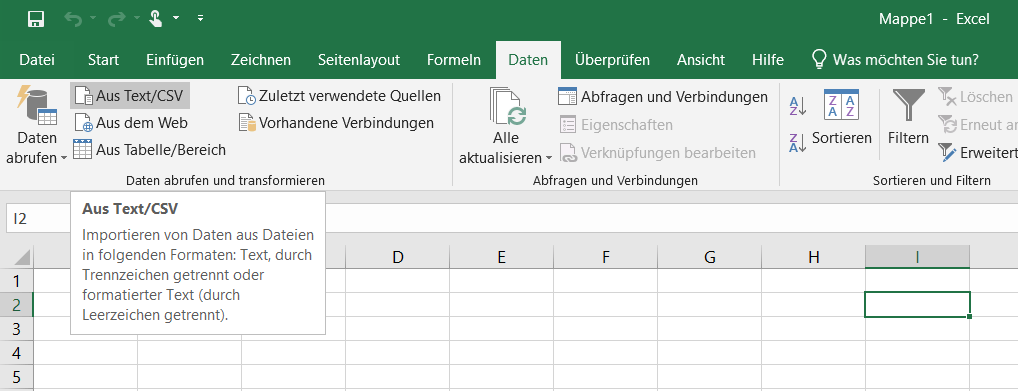
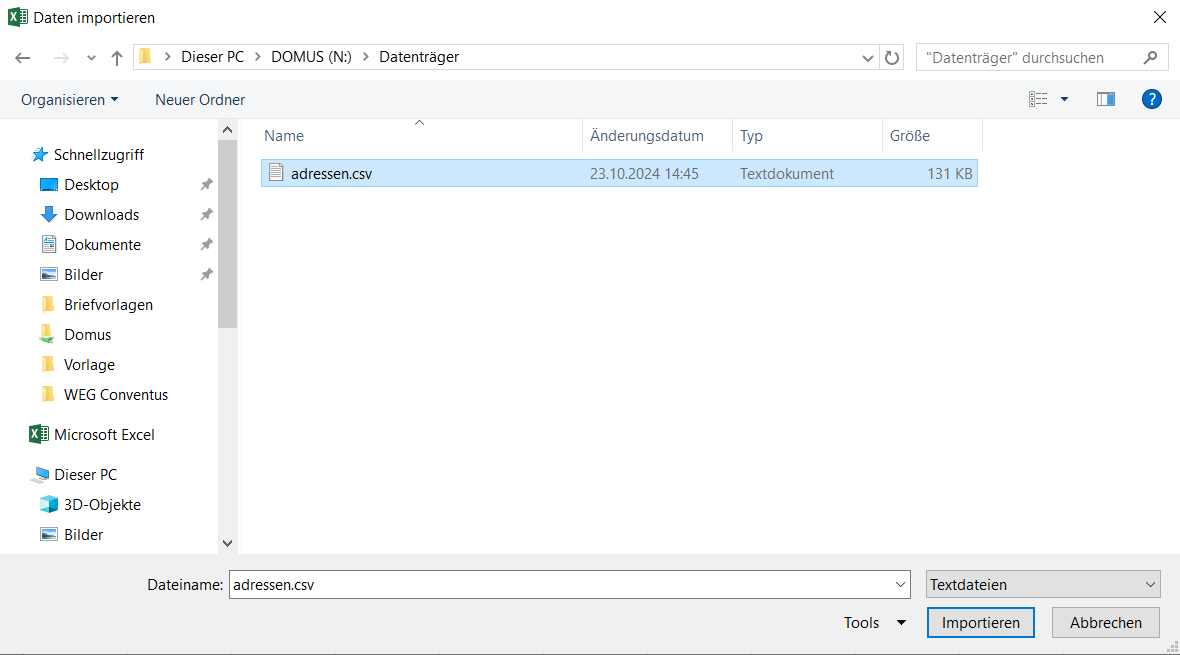
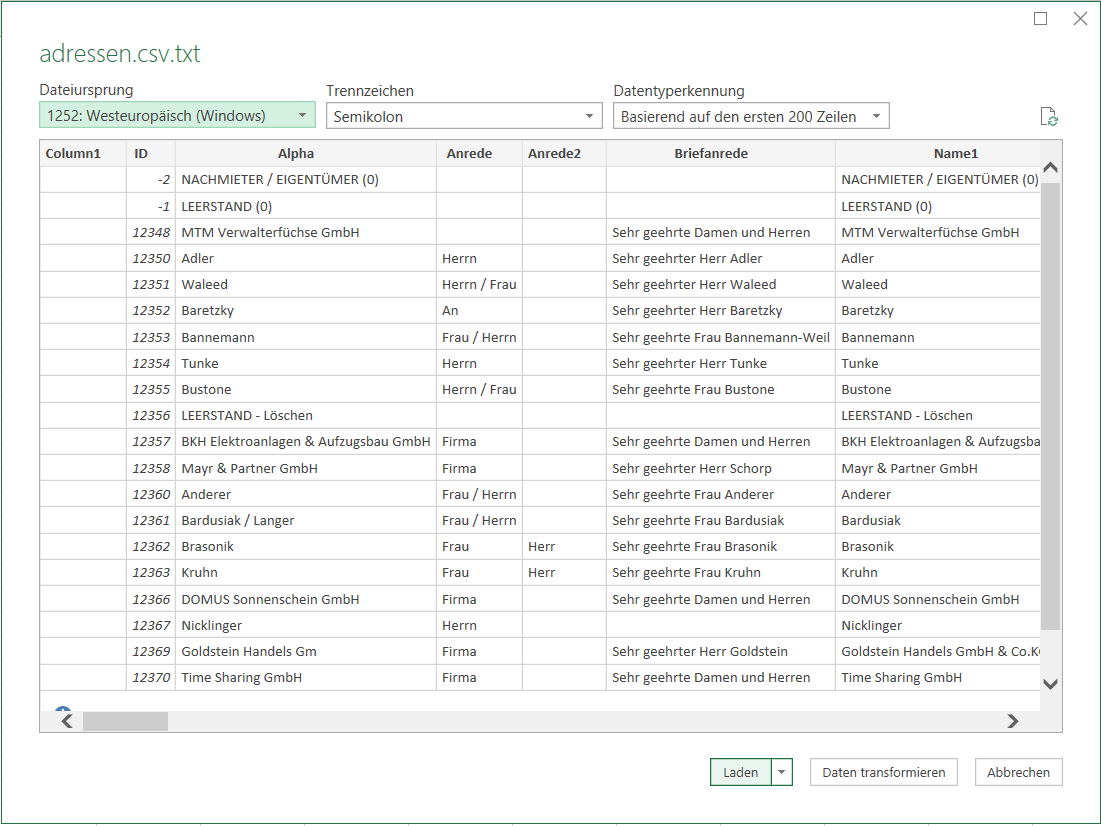
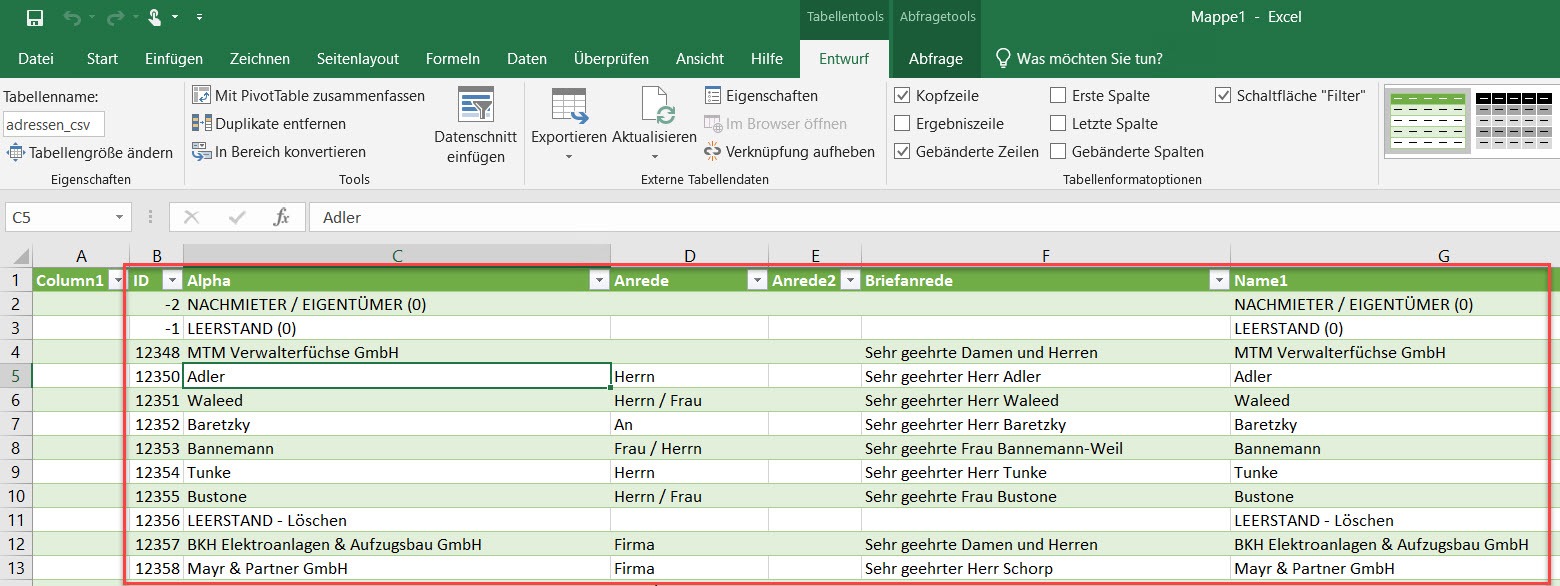
 Artikel teilen
Artikel teilen